Didalam tutorial ini kita akan membuat stiker label untuk sebuah
produk. Tutorial ini menggunakan teknik yang sederhana, disini kita akan
membuat shape, memotong dan menambahkan. Langsung saja kita ikuti tutorialnya.
Hasil Akhir
Sebelum mengikuti tutorial ini silahkan lihat hasil akhir yang akan
kita peroleh.
DETAIL TUTORIAL
Software yang digunakan : Adobe Photoshop
Tingkat pengguna : Pemula
Teknik yang dipelajari :Vektor shape, layer style.
Berikut Tutorialnya;
Langkah 1
Buka program Photoshop kalian dan buat dokumen baru dengan ukuran
500x500 pixels.
Langkah 2
Tekan Ctrl+J di keyboard untuk membuat duplikat layer background.
Langkah 3
Klik ganda pada layer untuk menambahkan layer style, ikuti pengaturan
seperti gambar dibawah ini;
Langkah 4
Buat layer baru dan isi dengan warna # f3efe3.
Ubah blending mode menjadi Linear Burn.
Langkah 5
Ubah warna Foreground menjadi # 91370e, aktifkan Rectangle Tool
(menggunakan mode shape) dan gambar sebuah persegi seperti gambar dibawah ini;
Langkah 6
Selanjutnya kita tambahkan garis bantu agar tampilan yang kita inginkan
lebih akurat. Klik menu View => Rulers. Aktifkan Move Tool dan tarik garis
secara Vertical dan Horizontal seperti pada gambar dibawah ini;
Langkah 7
Sekarang Aktifkan Ellipse Tool (dengan mode subtract) dan buat sebuah
lingkaran, duplikat lingkaran tersebut dan posisikan seperti pada gambar
dibawah ini;
Langkah 8
Kita dapat menyembunyikan garis bantu dengan menekan Ctrl+H. Buat layer
baru dan tahan Ctrl lalu Klik pada layer thumbnail untuk membuat seleksi,
kemudian klik menu Select => Modify = >Contract.
Langkah 9
Klik menu Edit => Stroke, ikuti pengaturan seperti gambar dibawah
ini;
Tekan Ctrl+D untuk menghilangkan seleksi dan hapus pada bagian yang
diberi tanda. Gunakan Rectaangular Marquee Tool dan tekan Delete di keyboard.
Langkah 10
Ubah warna Foreground menjadi # 2d1e17, aktifkan Polygon Tool dan buat
seperti gambar di bawah ini;
Langkah 11
Selanjutnya buat lagi dengan Polygon Tool (dengan mode subtract) di
tengah shape yang sebelumnya kita buat, lihat pengaturan-nya seperti gambar
dibwah;
Langkah 12
Buat lagi dengan Polygon Tool (dengan mode add to shape) atur posisinya
di tengah.
Langkah 13
Aktifkan Ellipse Tool (dengan mode subtract) dan buat sebuah lingkaran
memotong shape yang sebelumnya kita buat.
Langkah 14
Buat layer baru lalu aktifkan Elliptical Marquee Tool dan buat seleksi
lingkaran. Kemudian klik menu Edit => Stroke.
Langkah Akhir
Terakhir kita tambahkan teks dengan warna # 2d1e17. Lihat pengaturannya
seperti gambar dibawah ini;
Tambahkan Layer Style pada Teks.
Hasil Akhir
Berikut hasil akhir yang kita peroleh;
Selamat mencoba.. dan semoga bermanfaat bagi kita semua
Sekian dan terima kasih
Salam PLUR







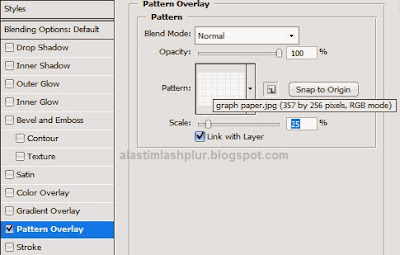






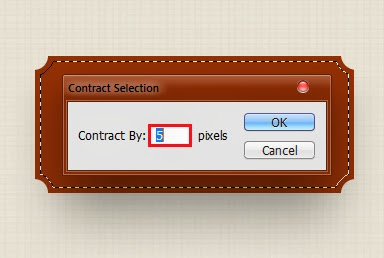

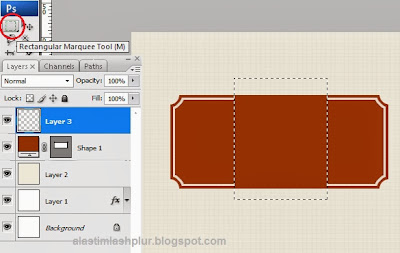



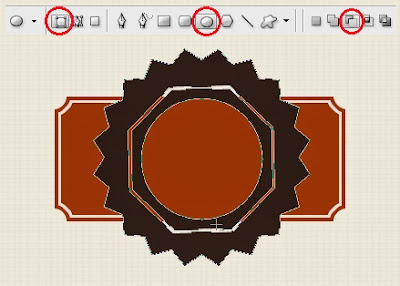









trims sharing ilmunya pak
BalasHapussy mau cobain. kebetulan baru belajar photoshop
semoga bermanfaat bro, panggil Mas aja bro
Hapussory gan,ane masih bingung di tutor no.8,kan disitu perintahnya tekan ctrl klik tumbnail...
BalasHapustrus klik select => modify => contract ....
tapi di cs5 kok ga bisa di klik yia menu "contract" nya ...??
mohon pencerahannya yia gan....
banyak sekali utak atiknya jadi bingung
BalasHapusmasih ga paham
BalasHapusberbagi ilmu bermanfaat
BalasHapushttp://www.narotama.ac.id/
BalasHapusthx infonya gan
Gan tutorial videonya ada nggak?
BalasHapusnggak ada gan,
HapusBisa minta tolong bikinin stiker diesnatalis gk?
BalasHapusmantab sob, step by step tutorialnya..
BalasHapusinfonya sangat membantu sekali
BalasHapusmantap sekali gan infonya,boleh nih bagi bagi trik lainya hhehehe
BalasHapusIni tutorial yang saya buat kenapa tidak menuliskan sumbernya? ini namanya pencurian konten. ini linknya http://www.lordgodc.com/2013/04/membuat-stiker-label-di-photoshop.html
BalasHapusgimana cara duplikat lingkaran ellipse tool itu mas?
BalasHapusbagus mas informasinya
BalasHapusBAgus min tutorial nya BAGUS..
BalasHapusGood Job bermanfaat sekali...
Jangan lupa juga kunjungi halaman ini
http://mesinantrianmakingsolution.blogspot.co.id/2016/05/mesin-antrian-bersolusi.html
http://alatskpberkualitas.blogspot.co.id/2016/05/alat-survey-kepuasan-pelanggan.html
keren nih tutorialnya
BalasHapusMacamana cara nak setting di photoshop supaya bila print gambarnya tidak blur ye
BalasHapusThis lesson will allow you to master a new technique that will help to advance in the photo editor. We can apply it http://bigessaywriter.com/blog/texting-and-driving-essay-driving-blind by following the simple instructions.
BalasHapusdata sidney
BalasHapuspengeluaran sgp
data sgp
http://keluarandata.com
http://datahk8.com
data hk
http://agentogel888.com
ini adalah beberapa situs judi online yang akan kami rekomendasikan kepada kalian, karena situs judi online ini adalah situs judi online terbaik dan juga terpercaya
BalasHapusasikqq
dewaqq
sumoqq
interqq
pionpoker
bandar ceme
kami juga sudah telah menyiapkan beberapa situs judi online yang bisa anda percayai dan juga dapat anda gunakan sebagai sumber info yang dapat membantu anda dalam mencapai apa yang anda inginkan
betgratis
paito warna
prediksi hk
SITUS PREDIKSI BOLA TERAKURAT DI INDONESIA
BalasHapusSITUS PREDIKSI BOLA TERAKURAT DI INDONESIA
SITUS PREDIKSI BOLA TERAKURAT DI INDONESIA
SITUS PREDIKSI BOLA TERAKURAT DI INDONESIA
SITUS PREDIKSI BOLA TERAKURAT DI INDONESIA
SITUS PREDIKSI BOLA TERAKURAT DI INDONESIA
Situs Judi Online Terpercaya
BalasHapusSitus Judi Online Terpercaya
Situs Judi Online Terpercaya
Situs Judi Online Terpercaya
Situs Judi Online Terpercaya